Einführung
Schnellstart
Quellcode abrufen
git clone git@github.com:QubitPi/Kugelblitz.git
cd Kugelblitz
Umgebungsvariablen festlegen
- Sie können die Werte von
KUGELBLITZ_ARANGO_USERNAMEundKUGELBLITZ_ARANGO_PASSWORDgerne ändern. Die folgenden Werte sind nur Beispiele. - Bitte ändern Sie jedoch NICHT die Werte
http://arango-db:8529und$KUGELBLITZ_ARANGO_PASSWORD.
export KUGELBLITZ_ARANGO_HOSTS=http://arango-db:8529 && \
export KUGELBLITZ_ARANGO_USERNAME=root && \
export KUGELBLITZ_ARANGO_PASSWORD=root && \
export ARANGO_ROOT_PASSWORD=$KUGELBLITZ_ARANGO_PASSWORD
Dienste hochfahren
Es gibt eine Referenz docker-compose.yaml, die wir für die Produktion verwenden können. Führen Sie einfach Folgendes aus:
docker compose up
Sobald die Ausgabe wie folgt aussieht:
arango-db-1 | 2025-05-11T15:26:29Z [1] INFO [cf3f4] {general} ArangoDB (version 3.11.13 [linux]) is ready for business. Have fun!
kugelblitz-1 |
kugelblitz-1 | . ____ _ __ _ _
kugelblitz-1 | /\\ / ___'_ __ _ _(_)_ __ __ _ \ \ \ \
kugelblitz-1 | ( ( )\___ | '_ | '_| | '_ \/ _` | \ \ \ \
kugelblitz-1 | \\/ ___)| |_)| | | | | || (_| | ) ) ) )
kugelblitz-1 | ' |____| .__|_| |_|_| |_\__, | / / / /
kugelblitz-1 | =========|_|==============|___/=/_/_/_/
kugelblitz-1 |
kugelblitz-1 | :: Spring Boot :: (v3.4.4)
kugelblitz-1 |
...
kugelblitz-1 | 2025-05-11T15:27:29.539Z INFO 1 --- [nio-8080-exec-1] o.s.web.servlet.DispatcherServlet : Completed initialization in 2 ms
Das bedeutet, wir sind bereit, mit Kugelblitz zu spielen. Erstellen wir zunächst eine Buch-Entität.
curl -X 'POST' \
'http://localhost:8080/arango/createDocument/library/books' \
-H 'accept: application/json' \
-H 'Content-Type: application/json' \
-d '{
"title": "Pride and Prejudice",
"author": "Jane Austen"
}'
Als Nächstes überprüfen wir, ob die Daten in der Datenbank gespeichert wurden. Die Schnellstartanleitung verwendet ArangoDB als Persistenzdatenbank. Wir können zunächst die Arando-Webkonsole unter http://localhost:8529/ aufrufen. Sie sollte zu einer Seite wie der folgenden führen:
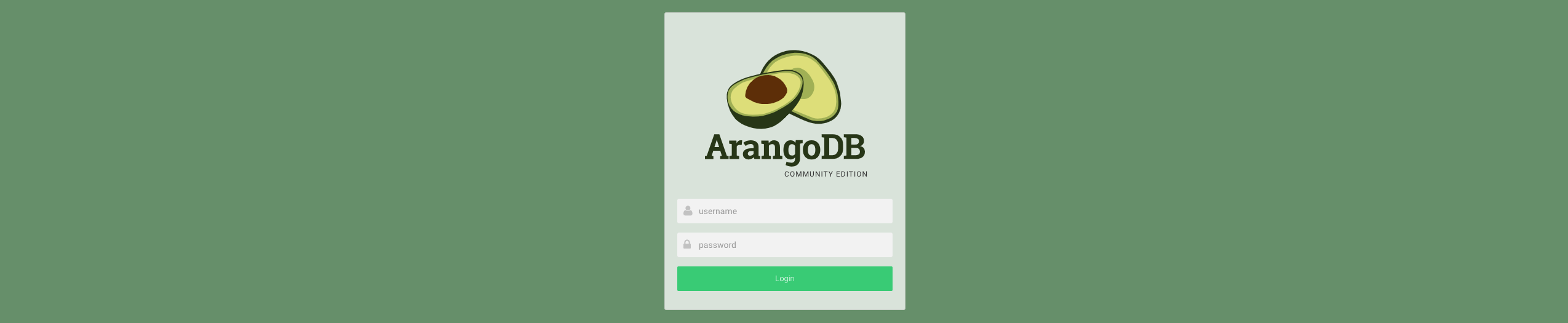 .
.
Verwenden Sie root als Benutzernamen und root als Passwort. Navigieren Sie anschließend zur Datenseite, indem Sie auf Login klicken -> im Datenbank-Dropdown-Menü library auswählen -> auf Select DB: library klicken -> auf books collection klicken -> in der oberen Navigationsleiste auf Content klicken. Wie wir sehen, liegen die Daten bereits als Arango-Dokument in der Datenbank vor:
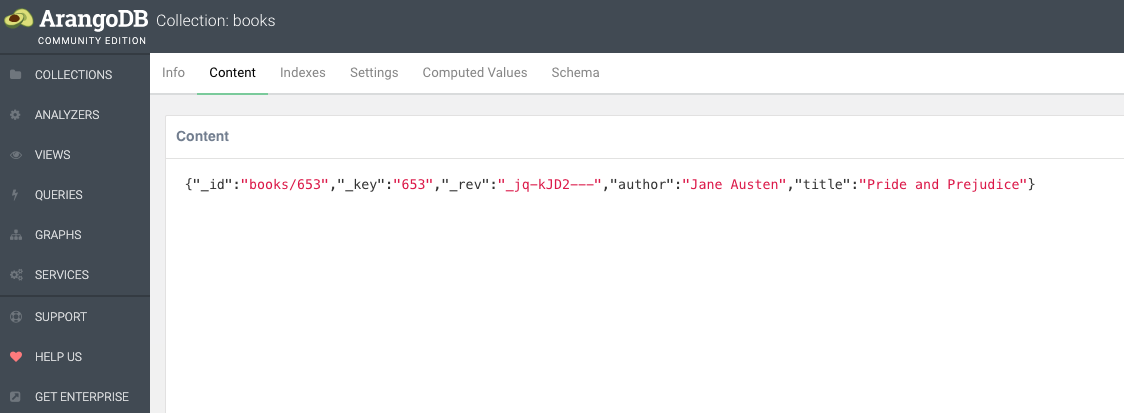
Weitere Endpunkte finden Sie unter http://localhost:8080/swagger-ui/index.html
Fehlerbehebung
Healthcheck schlägt fehl
Healthcheck-Protokolle prüfen mit
docker inspect --format "{{json .State.Health }}" <Containername> | jq
Der ArangoDB-Healthcheck schlägt mit der Meldung „ArangoError: not connected“ fehl.
Dies liegt meist an einem falschen Passwort bei der Verbindungsherstellung über „arangosh“, das im Healthcheck verwendet wurde. Das falsche Passwort könnte folgende Ursachen haben: